什么是网络协议?网络协议指的是计算机网络中互相通信的对等实体之间交换信息时所必须遵守的规则的集合,是网络上所有设备(网络服务器、计算机及交换机、路由器、防火墙等)之间通......
给大家介绍三种 电脑远程桌面 的方法
资料问题我们可以借助云盘、硬盘...工具存储,“随身办公”,但是,突然需要使用未被同步的文件资料,而使用的电脑没有安装云盘工具,硬盘无法使用。我们应该怎么办呢。
远程桌面,可以解决以上的所有困扰。今天BOBO,在这里介绍三种远程桌面的方法。

用最浅显直白的语言来说,远程桌面可以使用任意一台电脑,在远端操控你的电脑。这台电脑显示的所有内容,跟你的电脑是一模一样的。
在上面办公、学习......所有操作都是直接发生在你自己的计算机上,所有的操作在两台计算机是同步的,这就是远程桌面的最大功能。
使用远程桌面后,我们可以把课室、图书馆、办公室、打印室的电脑当作自己的电脑。
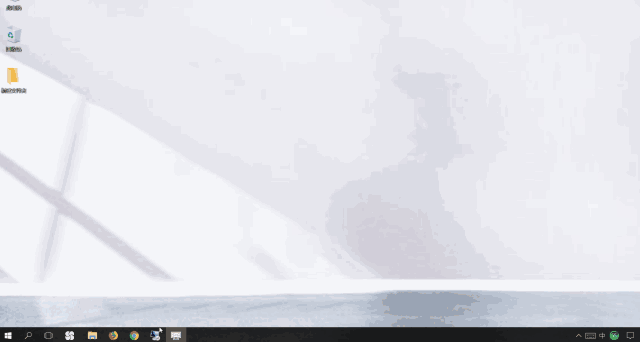
在上图,我远程了另外一个电脑,并在上面复制了文件到自己的电脑,在需要打印文件时我经常使用这种方式打印文件。

Windows系统从很远久的版本就内置有「远程桌面连接」的功能,使用原生的方法会比其他第三方远程控制工具使用更方便,因为每个Windows系统都有这个功能,我们无需安装。
不过由于远程前需要被控端电脑有独立的IP地址、开启远程连接甚至设置防火墙。
虽然并不难设置,但对使用者的电脑水平还是有较高的要求 ,下面以win10为例,用最简单的方法给大家介绍「远程桌面连接」这个功能。
1、在被连接电脑开启允许远程连接
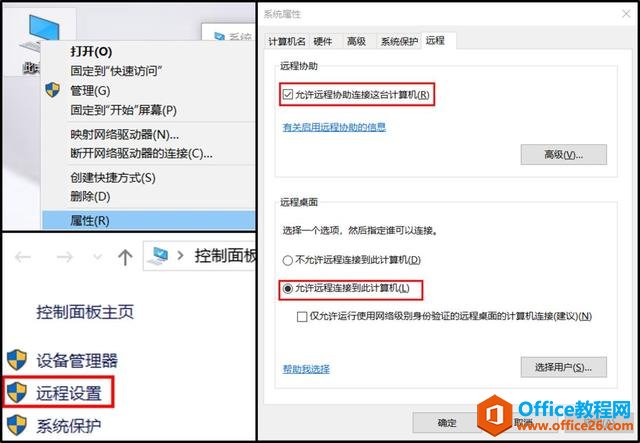
右键「此电脑」点击「属性」
找到「远程设置」
在弹出的窗口中勾选如图两项
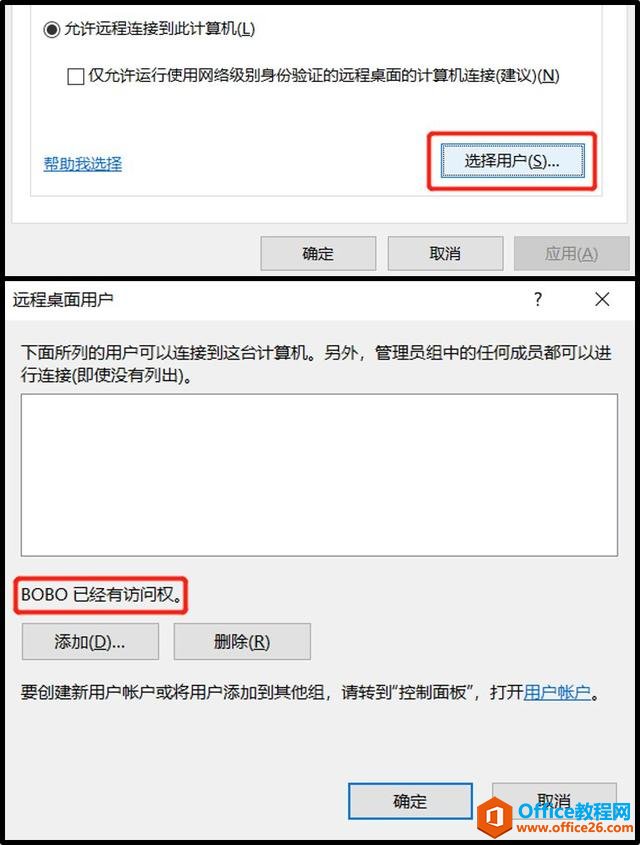
如果你的计算机不止一个账户,你需要在「选择用户」中将允许访问的账户添加进去。
注意:这个方法需要给你的计算机创建用户并设置密码,才可以远程桌面。
2、查找IP
在另一个电脑远程连接被连接的电脑前,我们需要知道被连接的电脑的IP地址。
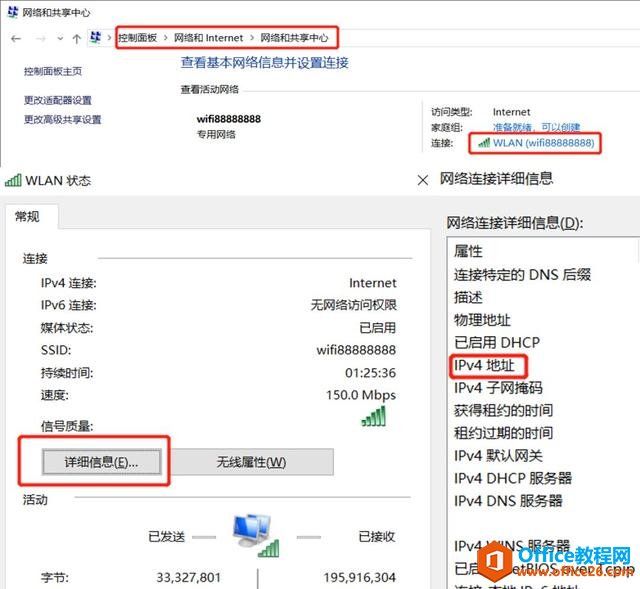
进入「控制面板\网络和 Internet\网络和共享中心」;找到你连接的网络,点击。
在弹出窗口找到「详细信息」,再次点击。
弹出窗口包含了网络连接详细信息,信息量有点多,看不懂没关系,我们只需要知道IPv4是我们电脑的IP地址。
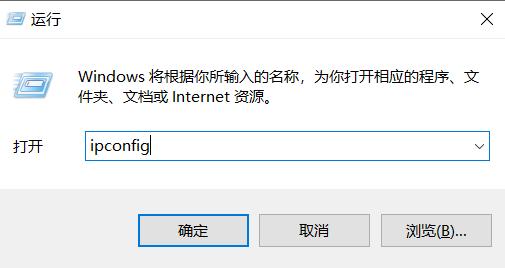
如果你对电脑轻车熟路,可以使用「Win+R快捷键」打开"运行"窗口,直接输入「ipconfig」打开终端查询IP地址。
3、连接电脑
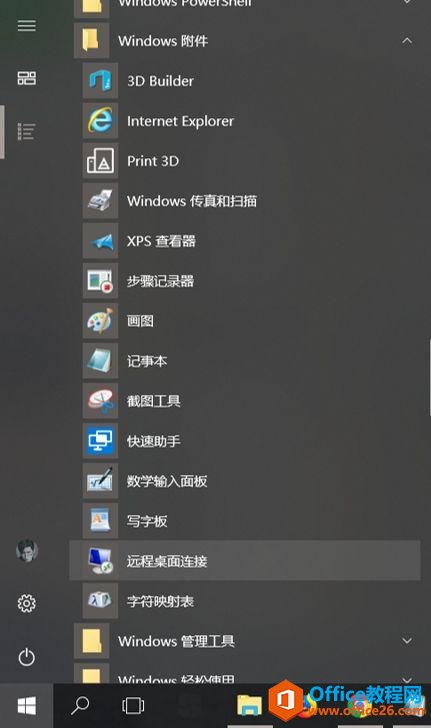
在 找到「远程桌面连接」
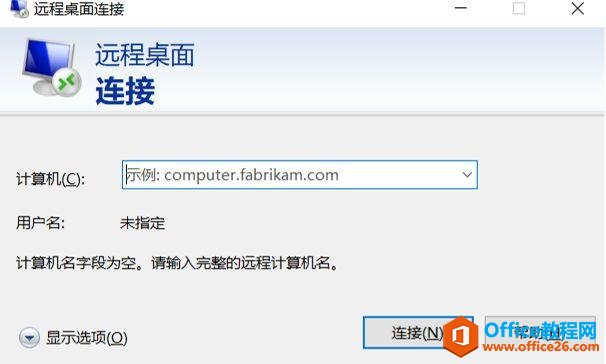
输入计算机的IP地址,点击连接即可。
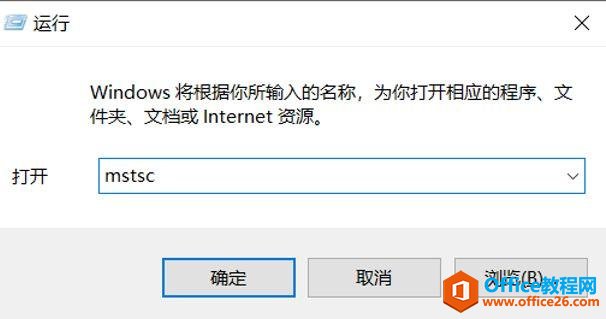
如果你对电脑轻车熟路,可以使「Win+R快捷键」打开"运行"窗口,直接输入「mstsc」启动远程桌面连接。
4、无法远程的情况
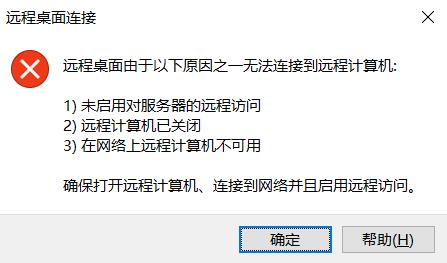
有时候排除以上三个原因后,依旧会出现以上的提醒。
这种情况一般都是电脑的防火墙将远程桌面服务拦截了,因为Windows自带的防火墙不是智能防火墙,所以会存在将正常业务拦截的情况。
下面告诉大家如何设置让远程桌面服务不被拦截。
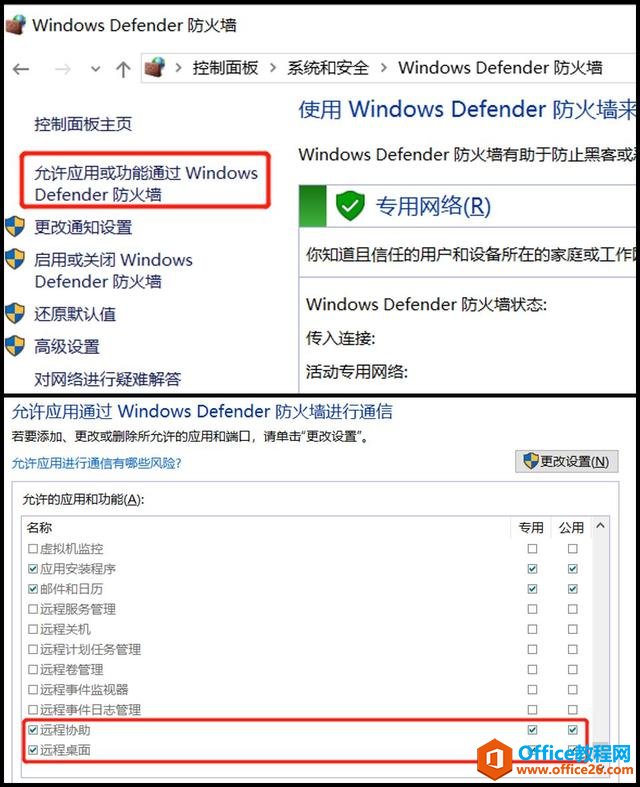
进入「控制面板\系统和安全\Windows Defender 防火墙」,点击「允许应用或功能通过Windows Defender防火墙」
在弹出的窗口中,如上图勾选,如果还是无法解决,可以根据需要尝试下直接关闭防火墙

QQ远程是最容易操作的远程方式,只要计算机连接双方都安装有QQ并同时在线就可以远程对方的桌面。由于QQ远程需要发送请求,并需对方同意远程,所有无法实现无人值守时。
并不十分适合于在远程操控自己的电脑。该功能虽然可以做一些办公学习的工作、但无法进行复制文件远程桌面功能。
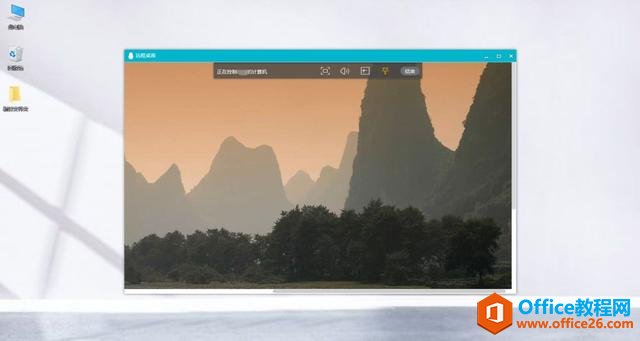
所以QQ远程协助主要用于远程帮助QQ好友,解决对方遇到的问题。
因为使用QQ远程有个很方便的地方:双方都可以看到电脑的操作,也可以同时控制电脑。所以我们可以用QQ远程教对方安装软件、甚至”手把手“教他使用软件......
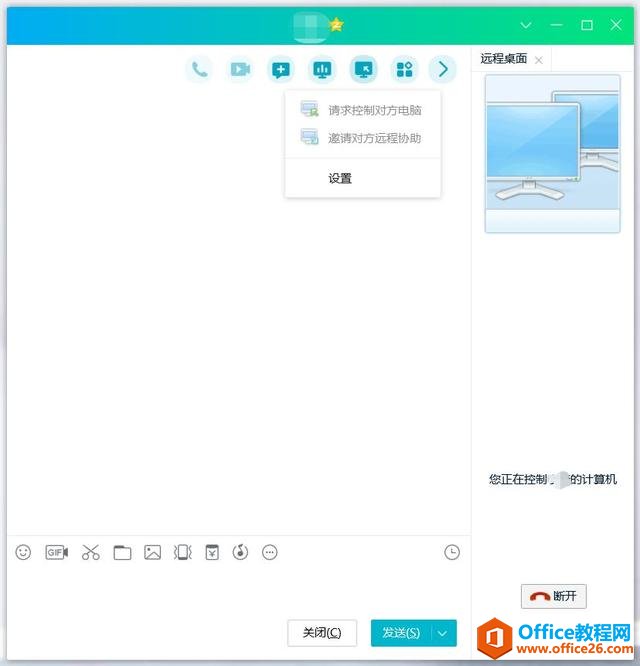
打开QQ请求控制对方电脑/邀请对方远程协助
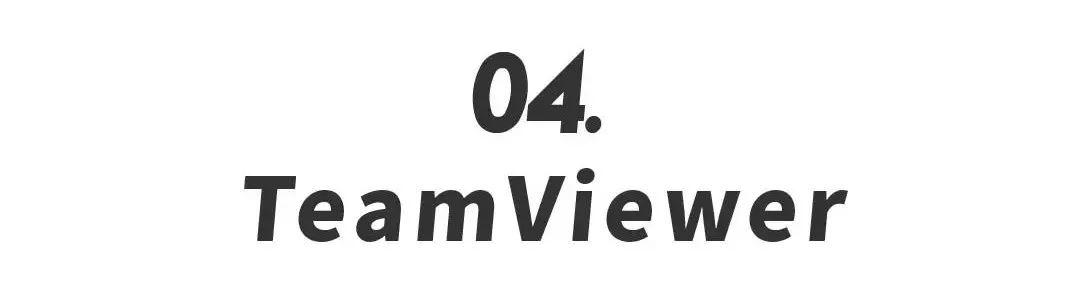
官网:
https://www.teamviewer.com/zhCN/

TeamViewer是最著名的第三方远程桌面软件之一,支持所有主流系统,非商业用途免费。
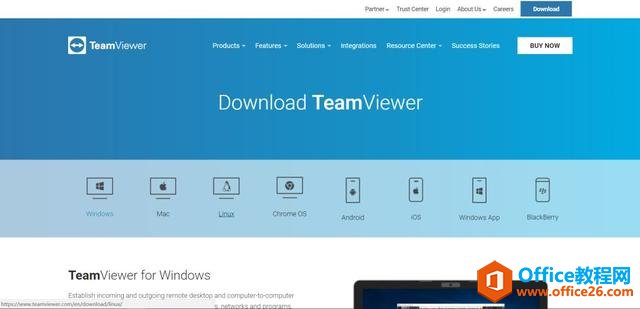
BOBO认为这个软件在集合了前面两个方法的优点的同时补充了前两个的缺点。优点如下:
1.突破防火墙
使用TeamViewer可以突破防火墙的限制,无需担心是否是固定IP。
前面说过,Windows原生的方法需要被控端电脑有独立的IP地址、开启远程连接甚至设置防火墙等等,这对于大部分对计算机了解不深的人来说可能会有点难理解。
此外,Windows自带远程桌面功能存在一个不容忽视的局限——Windows的远程桌面需要IP之间能相互连接,而内外网的隔阂往往是使用Windows远程桌面最大的绊脚石。
特别是对于企业、学校来说,他们部署有自己的内网环境,内外网间想实现远程有点复杂。
想要让其他设备连接到特定的主机的话 TeamViewer 这个软件相当靠谱。
2.无需注册
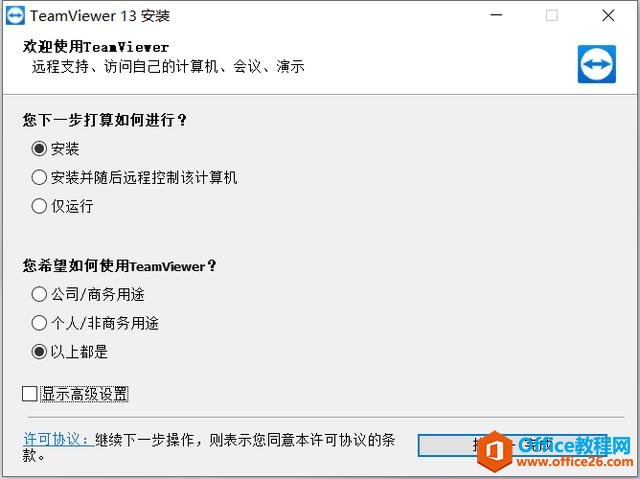
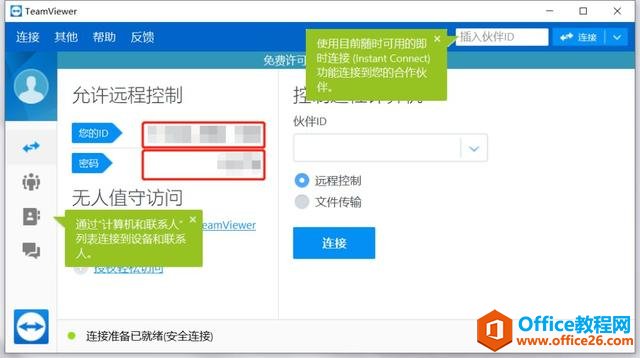
这是安装后的软件界面
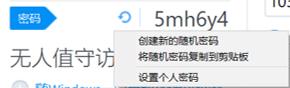
在此处设置个人密码
TeamViewer 安装过程十分简单,安装软件后你会获得一个固定的 ID,TV的密码默认每次打开软件随机生成,你也可以自己设置密码。
TV不需要你注册账号,远程时只要双方计算机都运行了软件,直接用 TV ID 访问即可。
3.远程连接
TeamViewer 连接的方法非常简单,我们可以把固定的ID相当于你的电脑的门牌号,只要你拥有每次随机生成密码,就可在任意一个计算机打开你自己的计算机。
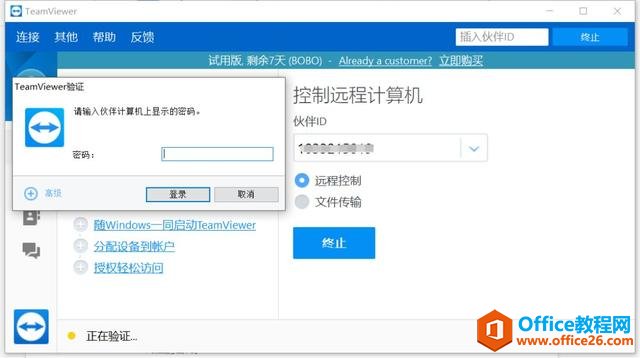
如果你需要在别的计算机远程你自己的电脑,你需要提前打开 TeamViewer 这个软件并记住你的 TV ID 和 对应的密码;到另一台计算机打开 TV ,在「伙伴ID」输入 TV ID,选择远程控制、点击连接、输入密码。
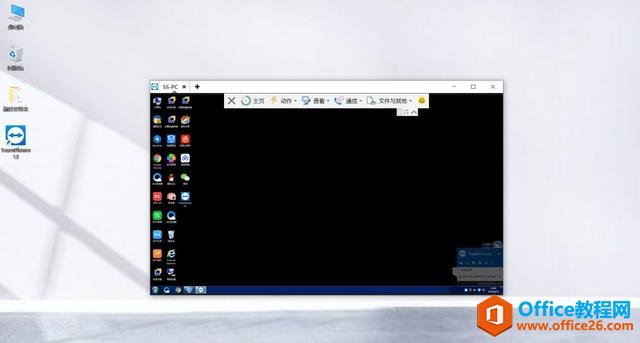
如果需要请求朋友控制你的电脑,你只需告知对方你的 TeamViewer ID 和打开对应的密码,等待对方连接。
与QQ的远程连接无法直接复制、传输文件不同,TeamViewer 的远程控制包含了所有功能Windows系统「远程桌面连接」的功能。

除此之外窗口上方还有很多自定义功能,你可以调节屏幕分辨率、选择是否隐藏壁纸...
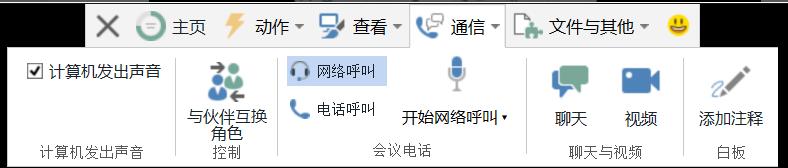
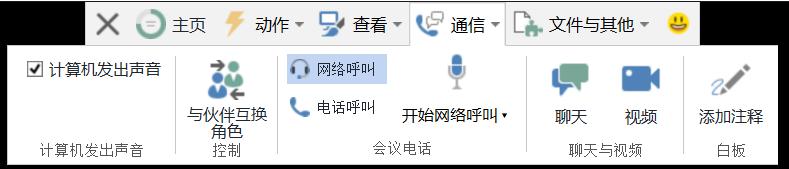
在通讯这里,你可以选择边远程变视频/聊天、开电话会议;使用白板你可以直接在电脑写写画画,用来远程辅导教学简直太方便了,在这里推荐家庭老师使用。
4.文件传输
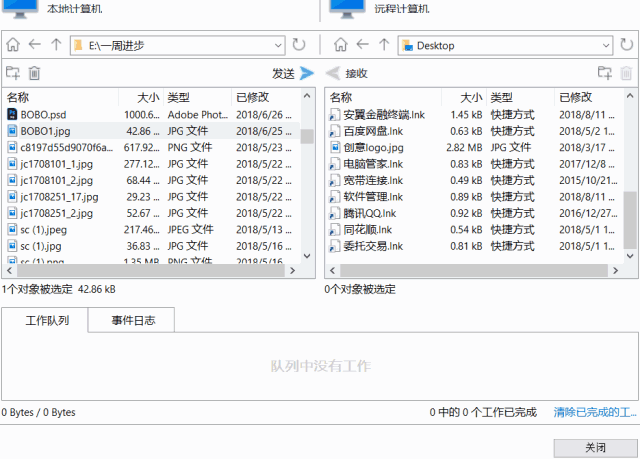
TeamViewer除了远程桌面这个功能外,文件传输也是个很有用的功能。
设备建立连接后,TeamViewer就能够读取计算机的文件目录,你可以轻松把一个设备中任意目录的文件,传输到另一个计算机的任意目录当中。
这意味着就算你可以不带任何东西出门,只要一台联网的计算机,就可以随意读取自己计算机的文件,这个功能相当于同步云盘。
5.手机远程
另外,TeamViewer 还有手机APP版本,目前几个主流手机系统皆支持:苹果、安卓、WP、黑莓。
这意味着,利用手机APP,我们可以随时随地使用手机连接控制家中的电脑;在临时没有计算机的情况下更是可以使用手机搞定你的难题。
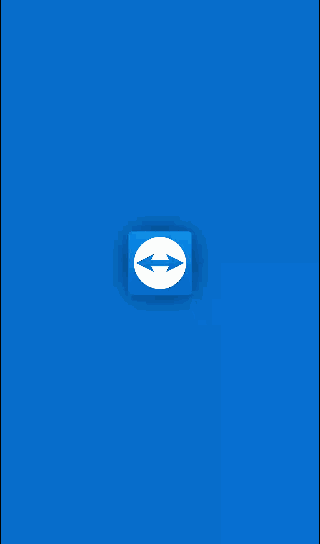
启动后输入 TeamViewer ID 和对应对应的密码
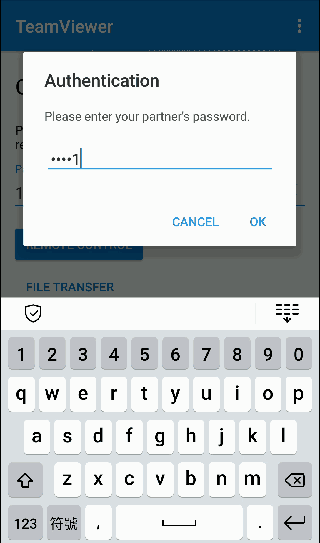
我们就可以直接在手机远程计算机啦,使用对应手势操作电脑,体验还不错。

三种方法介绍下来,BOBO非常推荐大家使用 TeamViewer ,在远程桌面这一块做的非常专业的同时,还集合了许多协助办公、团队办公的功能。
几乎支持全平台的特点,更是备受BOBO好评。
当然,如果只是临时需要连接两个计算机,QQ的远程功能桌面基本就可以满足我们协助操作计算机的需要。没有繁杂的设置,最傻瓜式的远程方法。
如果你的电脑IP、办公地点长期固定,那么最好还是学习下原生的「远程桌面连接」方法,因为原生的方法无需安装任何软件,只需设置一次就可以长期使用。
这就是今天给大家介绍的三种远程桌面的方法。
标签: 电脑远程桌面
相关文章
- 详细阅读
-
区块链核心技术体系架构的网络层主要包括什么详细阅读
区块链核心技术体系架构的网络层主要包括:A、网络管理B、P2P网络C、HTD、发现节点E、心跳服务网络管理网络管理包括对硬件、软件和人力的使用、综合与协调,以便对网络资源进行监视......
2022-04-28 328 区块链核心技术
-
软件调试的目的是什么详细阅读

软件调试的目的是:改正错误。软件调试的概念软件调试是泛指重现软件缺陷问题,定位和查找问题根源,最终解决问题的过程。软件调试通常有如下两种不同的定义:定义1:软件调试是为了......
2022-04-28 359 软件调试
- 详细阅读
- 详细阅读
